Canva on suosittu verkko- ja ammattikäyttäjien keskuudessa, jotka haluavat luoda korkealaatuisia kuvia ja videoita. Yksi tämän ohjelman suuri etu kilpailijoiden keskuudessa on sen laaja elementtikokoelma. Valitettavasti se lisää vesileimoja pro-elementteihin. Sinun on maksettava pro-elementeistä käyttääksesi niitä ilman vesileimaa.
Tässä viestissä listasimme parhaat Canva vesileima poistaja ja näyttää kuinka voit poistaa vesileimat valokuvistasi ja videoistasi. Lue siis artikkeli läpi, jos et halua kenenkään tunnistavan, mitä työkalua olet käyttänyt upeiden videoiden ja kuvien tekemiseen.

Ennen kuin jatkamme vesileiman poistamista Canvasta, anna meidän opettaa sinulle, kuinka valokuvasi ja videosi vesileimataan Canvan avulla. Tämä toiminto auttaa suojaamaan mediatiedostojasi varkauksilta ja luvattomien käyttäjien lähettämästä sisältöäsi uudelleen ilman sopimusta. Samalla siitä on hyötyä brändin mainostamisessa. Ilman lisäselvityksiä käy läpi alla olevat vaiheet oppiaksesi tekemään vesileiman Canvalla.
Canva-vesileiman luominen:
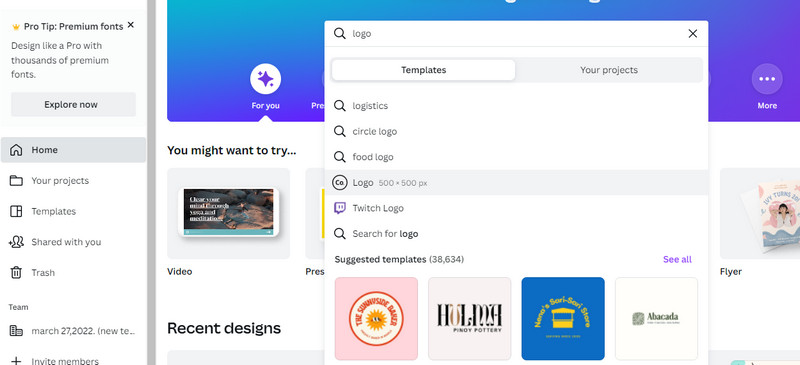
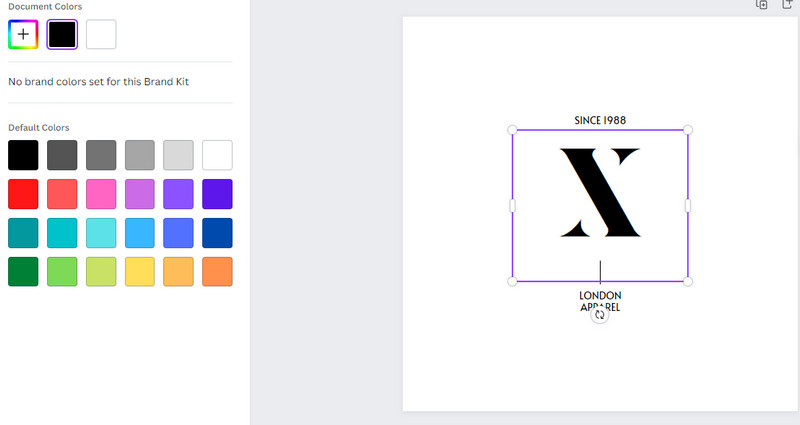
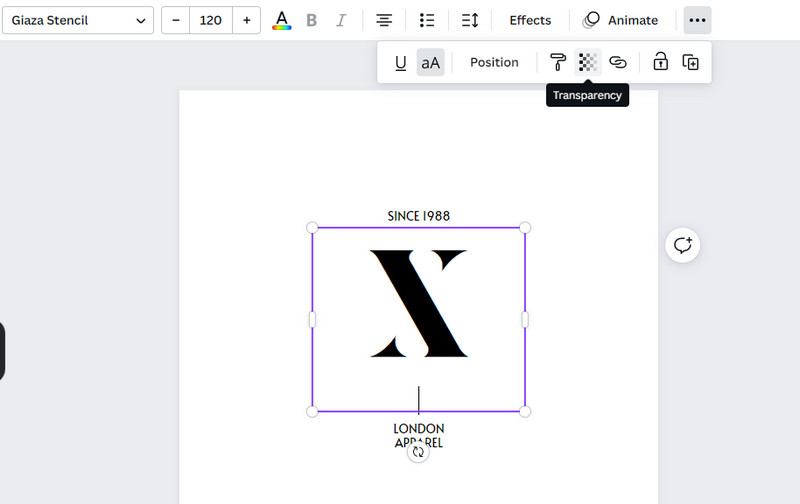
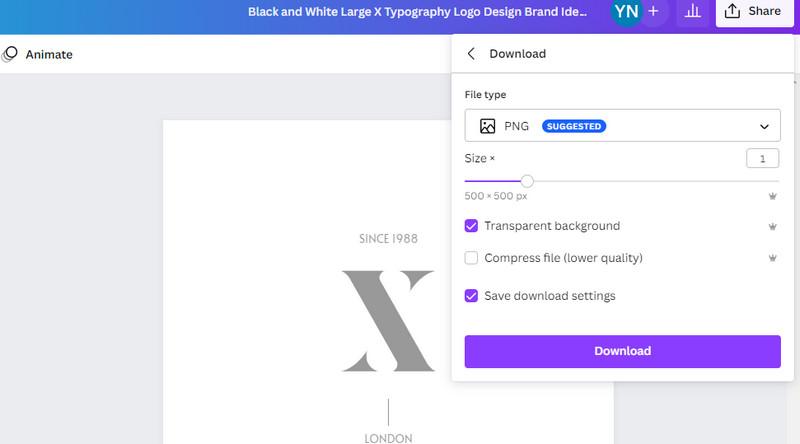
Luodun vesileiman lisääminen videoon tai valokuvaan:
Kun olet luonut vesileiman, on aika lisätä se valokuviin tai videoihin. Noudata yksinkertaisia ohjeita oppiaksesi menettelyn.
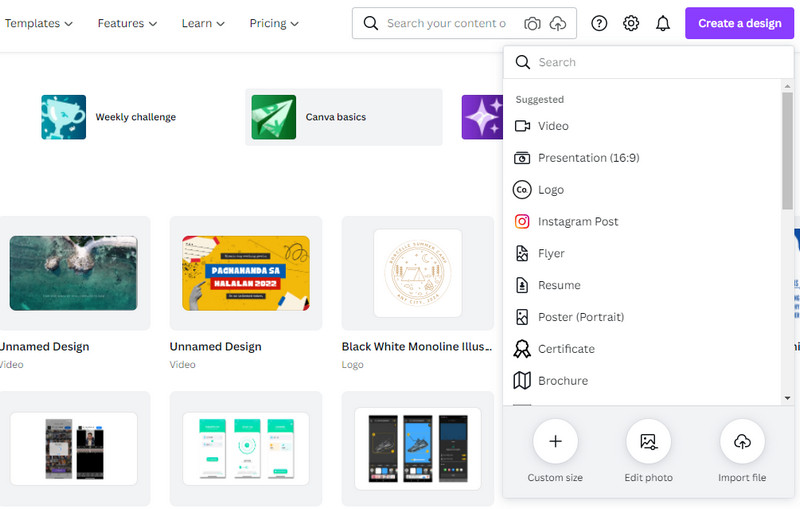
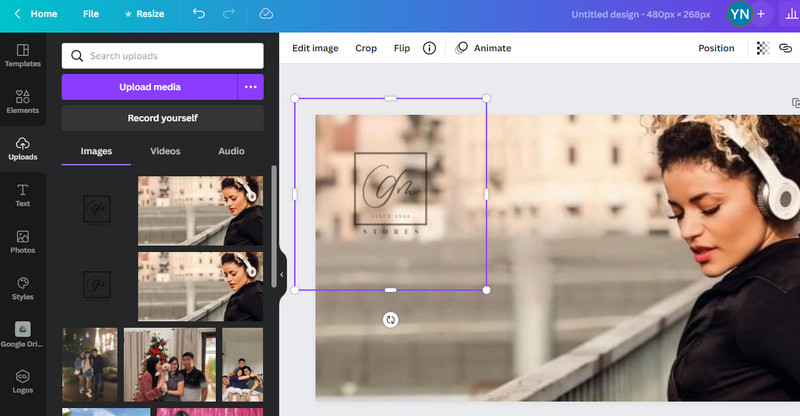
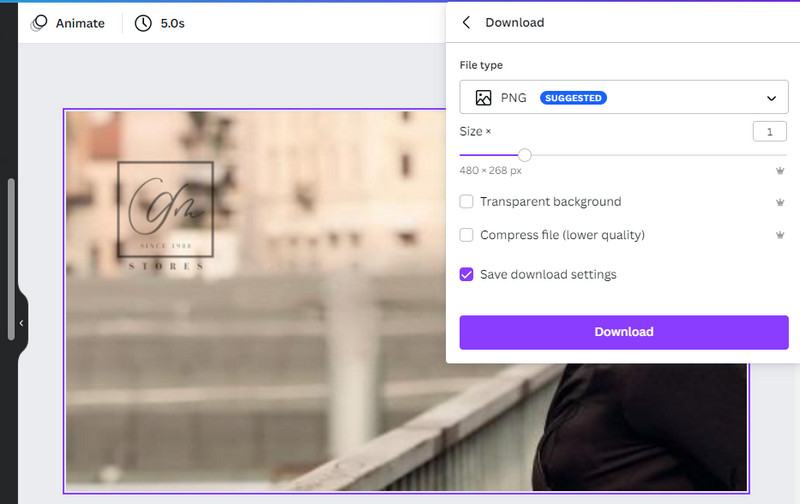
Lisähuomautus: Voit myös luoda tekstivesileiman ja lisätä sen valokuviin tai videoihin. Muista säätää läpinäkyvyyttä ja ladata se läpinäkyvällä taustalla.
Video Converter Ultimate on käytännöllinen työkalu vesileiman poistamiseen videosta. Se voi poistaa merkkejä, leimoja, tekstejä, logoja ja tarpeettomia esineitä videon eri osista. Lisäksi sen avulla voit poistaa vesileiman MP4-, MOV-, AVI- ja yli 1000 muusta videomuodosta. Tämän ohjelman avulla voit valita ja korostaa useita poistettavia vesileimoja tai objekteja.
Lisäksi voit myös käyttää työkalun rajausominaisuutta päästäksesi eroon videon kulmaan sijoitetuista vesileimoista. Tai voit korvata vesileiman objektilla käyttämällä ohjelman Lisää vesileima -ominaisuutta. Seuraa alla olevaa läpikäyntiopasta oppiaksesi poistamaan Canva-vesileiman videosta.

110,297 Lataukset
Aiseesoft Video Converter Ultimate
100 % turvallinen. Ei mainoksia.
100 % turvallinen. Ei mainoksia.
Aloita valitsemalla jokin seuraavista Ilmainen lataus painikkeet, jotka vastaavat tietokoneesi käyttöjärjestelmää. Asenna sitten sovellus ja suorita se.
Siirry seuraavaksi kohtaan Toolbox -välilehti. Avaa sitten Video Watermark Remover päästäksesi siihen. Lataa nyt kohdevideo napsauttamalla Plus allekirjoituspainike.
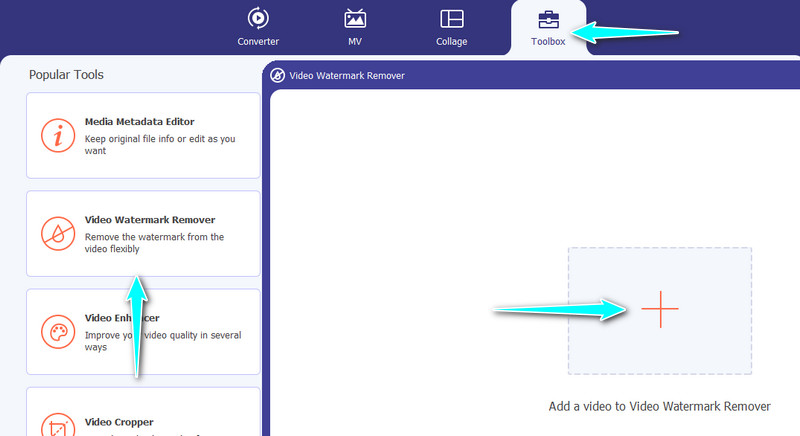
Tällä kertaa valitse vesileima lisäämällä valintaruutu. Tee tämä napsauttamalla Lisää vesileiman poistoalue ja valitse elementin Canva-vesileima.

Napsauta sen jälkeen avaa ulostulo vaihtoehto ja säädä ääni- ja videoasetuksia. Lopuksi rastita Vie -painiketta saadaksesi tiedoston lopullisen version.
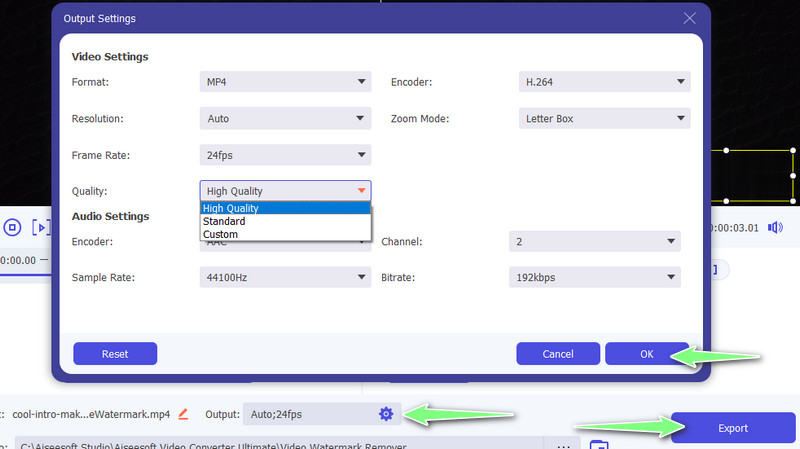
Voit poistaa vesileimat kuvistasi käyttämällä Aiseesoft Ilmainen vesileiman poistaja verkossa. Tämä ohjelma poistaa kaikki esineet kuluttamatta edes yhtä taalaa. Käytössä on tekoälytekniikka, joka poistaa kuvasta vesileiman automaattisesti. Lisäksi työkalun mukana tulee kätevä valikoima lasi-, harja- ja pyyhekumityökaluja. Toisaalta tässä on kuinka poistaa Canva-vesileima valokuvasta.
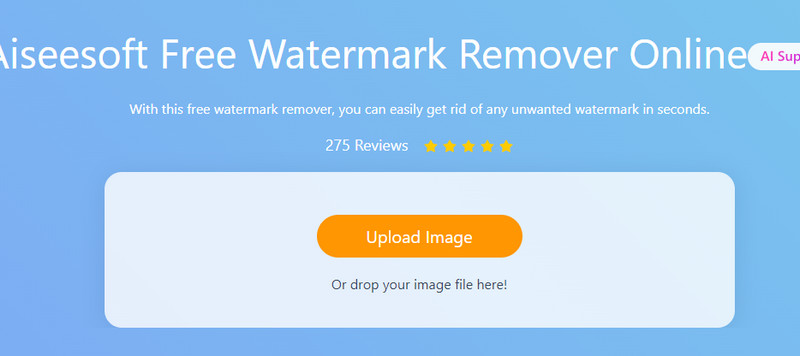
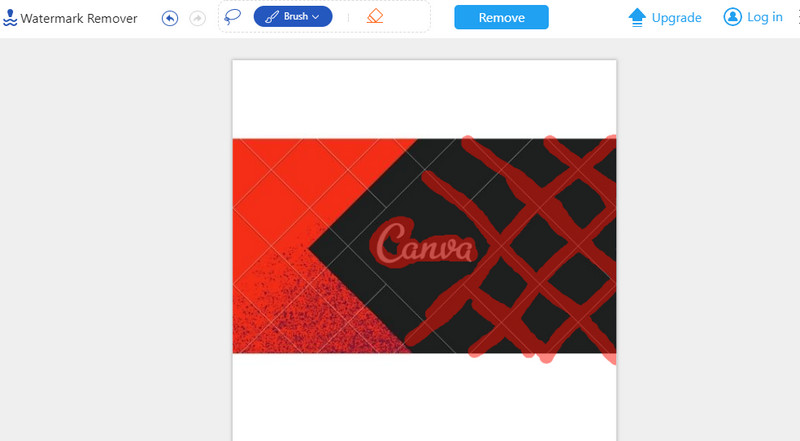
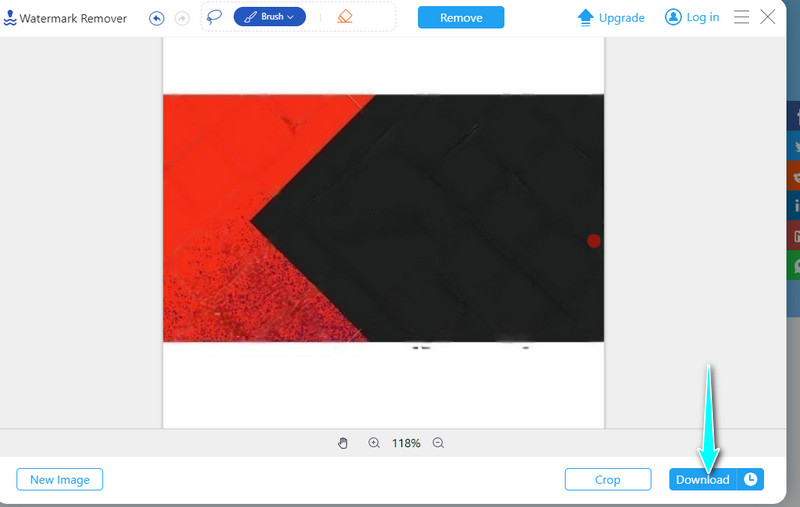
Voinko poistaa Canva-vesileiman, ruudukot mukaan lukien, kokonaan?
Joo. Ainoa tapa poistaa vesileima on maksaa premium-tili. Kun käytät vesileimanpoistoainetta, sinun tulee hallita odotuksiasi, sillä vesileimojen poistamisen jälkeenkin voi jäädä jäämiä.
Voinko poistaa Canva-vesileiman ilmaiseksi?
Jos et halua käyttää senttiäkään Canva-vesileiman poistamiseen, voit käyttää Aiseesoft Free Watermark Remover Online -ohjelmaa. Se voi poistaa minkä tahansa vesileiman helposti valintatyökalujen avulla.
Voinko ladata valokuvan ilman vesileimaa halvemmalla?
Joo. Canva tarjoaa joustavan maksun. Sen sijaan, että tilaat heidän premium-tilinsä, voit maksaa jokaisesta kuvasta ilman vesileimaa.
Yhteenveto
Voit ajatella Canvaa parhaana graafisen suunnittelun työkaluna. Suurin osa sen kirjaston elementeistä ja kuvista on kuitenkin kerrostettu vesileimoilla. Olisi hyvä idea, että kuva tai video ilman vesileimaa, koska se saa sen näyttämään ammattilaisen tekemältä. Listasimme joitain upeita työkaluja, joita voit käyttää poista Canva-vesileima videoistasi tai valokuvistasi.
Video ja kuva vesileima
Mikä on vesileima Watermark Remover Vesileiman poisto-sovellus Poista vesileima Photoshopista Poista vesileima kuvasta Poista ei-toivotut objektit valokuvasta Poista teksti kuvasta Poista vesileima videosta Poista TikTok-vesileima Poista teksti videosta Poista Bandicam-vesileima Poista vesileima GIF-tiedostosta
Video Converter Ultimate on erinomainen videomuunnin, -editori ja -tehostin, jonka avulla voit muuntaa, parantaa ja muokata videoita ja musiikkia 1000 muodossa ja enemmän.
100 % turvallinen. Ei mainoksia.
100 % turvallinen. Ei mainoksia.